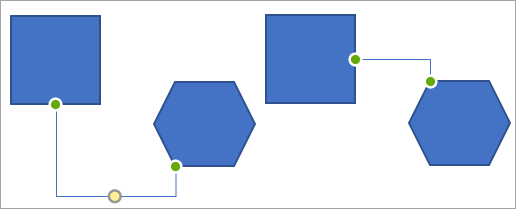Un connecteur est une ligne qui relie deux formes et qui reste connectée aux formes auxquelles vous les attachez. Il existe trois types de connecteurs : droits, en angle et en arc. Les points de connexion apparaissent aux extrémités d’un connecteur, et des points de connexion supplémentaires sont indiqués par des points circulaires lorsque vous placez le pointeur de la souris au-dessus d’une forme. Ces points indiquent l’endroit où vous pouvez attacher un connecteur à une forme. En fonction du programme et de la version que vous utilisez, les points de connexion sont en vert, en rouge ou en bleu.
Voici un exemple de deux formes connectées, avant et après le reroutage de leur connecteur :
Bien que les liens restent attachés et se déplacent avec des formes, il est possible que vous souhaitiez rediriger ou déplacer manuellement des connecteurs pour effectuer des connexions directes et maintenir le franchissement des formes.
Rediriger automatiquement un connecteur vers les points les plus proches entre les formes
-
Sélectionnez la forme ou le lien connecté que vous voulez rediriger.
Si plusieurs connecteurs sont attachés à une forme, sélectionnez uniquement les connecteurs que vous voulez rediriger.
-
Sous outils de dessin, sous l’onglet format , dans le groupe Insérer des formes , cliquez sur modifier la forme
Remarque : Dans Word et Outlook, les formes ne peuvent être connectées que par des points de connexion lorsque les lignes et les objets qu’ils sont connectés se trouvent sur une zone de dessin. Si vous ne voyez pas l’option Rediriger les connecteurs , il est possible que les formes ne soient pas attachées à un connecteur, car elles ne se trouvent pas sur une zone de dessin. Pour plus d’informations, reportez-vous à la section dessiner ou supprimer un trait ou un connecteur.
Déplacer manuellement un lien
Pour déplacer un connecteur manuellement, détachez-le d’une forme, puis attachez la fin à un autre site de connexion sur la même forme, ou rattachez-le à une autre forme.
-
Cliquez sur le lien que vous voulez déplacer, puis effectuez l’une des opérations suivantes :
-
Pour déplacer une extrémité du lien, faites glisser l’extrémité, puis cliquez pour la connecter à un autre point de connexion sur la même forme ou sur une autre forme.
Les points de connexion joints sur la ligne apparaissent sous forme de cercles de couleur unie. Les points de connexion non attachés de la ligne apparaissent en cercles transparents. (Dans Word 2007 et Outlook 2007, les points de connexion non attachés sont verts.)
-
Pour détacher le connecteur entier, faites glisser son milieu.
Remarques :
-
Si vous détachez le connecteur, il conserve sa forme, et il ne peut être rattaché manuellement qu’aux points de connexion.
-
Pour empêcher le verrouillage automatique d’une fin de connecteur lors du déplacement d’une forme, maintenez la touche ALT enfoncée pendant que vous faites glisser la fin. Vous pouvez placer la fin n’importe où sur la forme sans relier l’extrémité à la forme, de sorte que la fin ne bouge pas si vous déplacez de nouveau la forme.
-
Une poignée d’ajustement est une poignée arrondie ou en forme de losange située entre des points de connexion que vous pouvez utiliser pour ajuster la présentation, mais pas la taille, de la plupart des formes. Si le connecteur a une poignée d’ajustement jaune, faire glisser la poignée d’ajustement modifie la forme du lien, sans dissocier le connecteur.
-
-